Sådan flyttes WeChat-historik til en ny iPhone (iOS 17/16/15/14/13 understøttet)
Som den populære messaging-app, der er udviklet af Tencent, bruges WeChat nu så ofte som WhatsApp af aktive brugere. Det har forskellige versioner til Android, iPhone, Black Berry, Windows-telefon, Windows PC og Mac.
WeChat bruges ofte til at sende beskeder, videoer, fotografier og filer til venner og dele dem i venskredsen. Én ting, du skal bemærke, er, at WeChat ikke kan gemme beskeder på din iPhone.
Så her kommer problemet. Når du købte en ny iPhone og logger på WeChat, kan du ikke kontrollere de foregående meddelelser. Men rolig. I dette indlæg deler vi dig nøjagtigt, hvordan du gør det flyt WeChat-historie til ny iPhone.
Del 1. Sådan overføres WeChat-data til ny iPhone med tredjepartsværktøj
Hvis du vil flytte WeChat-historik til en ny iPhone, skal du først tage backup af WeChat-data. Derefter kan du vælge at gendanne dataene til den nye iPhone. Brug af et backup-program er uden tvivl en bekvem måde at opnå dette. Aiseesoft iOS Data Backup & Restore gør det nemt at sikkerhedskopiere og gendanne WeChat-meddelelser til den nye iPhone.

Downloads
FoneLab iOS Data Backup & Restore
- Sikkerhedskopi WeChat, WhatsApp, Kik, LINE, Messenger, beskeder, opkaldslog, kontakter osv.
- Sikkerhedskopier iPhone / iPad-data til computeren og gendan dem til iOS-enhed eller computer.
- Se en forhåndsvisning og vælg sikkerhedskopi-stemmememoer, kontakter, videoer, noter, audios, der skal gendannes.
- Eksporter iOS-data som WeChat-meddelelser fra backup-fil med HTML-, CSV- eller vCard-format.
Sikkerhedskopier og gendan WeChat-meddelelser med iOS Data Backup & Restore
Trin 1
Efter gratis downloading backup-appen, installer og start den på din computer. Tilslut din iPhone til computeren med USB-kablet. Klik på "iOS Data Backup & Restore"for at åbne dens hovedgrænseflade.

Trin 2
Vælg "iOS Data Backup" i venstre side, og programmet vil automatisk registrere din iPhone. Du kan vælge én sikkerhedskopieringstilstand fra "Standard backup"Eller"Krypteret backupKlik derefter på "Start" for at behandle sikkerhedskopien.

Trin 3
Du kan vælge den type data, du vil sikkerhedskopiere. Vælg "WeChat & vedhæftede filer" for at sikkerhedskopiere meddelelser inklusive WeChat-beskeder. Hvis du vil sikkerhedskopiere alle dine iPhone-data, skal du bare markere dem alle og klikke på "Næste" for at komme videre.

Trin 4
Derefter kan du se sikkerhedskopien af WeChat-beskeder. Tilslut derefter din nye iPhone via USB-kabel til din computer. Vælg "iOS Data Backup & Restore">"iOS Data Gendan" for at se backup-filen.
Trin 5
Vælg backup-filen og klik på "Se nu" for at se de sikkerhedskopierede WeChat-beskeder. Vælg "WeChat & vedhæftede filer"Og klik på"Gendan til enhed" for at gendanne sikkerhedskopifilen til ny iPhone.
Del 2. Sådan overføres WeChat-historie til ny iPhone på enhed
Chathistoriemigreringstjenesten i WeChat giver dig mulighed for at migrere WeChat-chats til en anden enhed. Men du skal sikre dig, at de to enheder forbinder det samme stabile Wi-Fi-netværk.
Trin 1
Åbn WeChat-appen på din gamle telefon. Gå til Me > Indstillinger > Generelt > Sikkerhedskopiering og migrering af chats.

Trin 2
Vælg Migrer chats til en anden enhed. Du kan vælge at migrere hele chathistorikken eller migrere delvis chathistorik.
Trin 3
Når du har valgt chathistorikken, skal du klikke på Næste for at gå videre. Derefter skal du scanne QR-koden for at logge på din WeChat med din nye iPhone.

Efter scanning overføres WeChat-historikken til den nye iPhone. Gennem denne metode kan du få WeChat-beskeder tilbage på din nye iPhone.
Del 3. Sådan migreres WeChat-historie til ny iPhone på computeren
En anden måde at overføre WeChat-historie til ny iPhone er at bruge WeChat til Windows eller Mac på din computer. Du kan følge trinnene til sikkerhedskopiering og gendannelse af WeChat-data til den nye iPhone.
Trin 1
Log ind WeChat-app på din computer.
Trin 2
Klik på More-knappen i venstre side af grænsefladen, og vælg Sikkerhedskopiering og gendannelse.
Trin 3
Vælg "Sikkerhedskopiér på pc" og bekræft sikkerhedskopieringsindstillingen på din telefon. Du skal sikre dig, at din telefon og computer er forbundet til det samme Wi-Fi-netværk.
Trin 4
Når sikkerhedskopieringen er fuldført, skal du vælge "Gendan på telefon" for at gendanne WeChat-historiksikkerhedskopien til din nye iPhone.

Konklusion
Alt i alt, flytter WeChat-historie til ny iPhone er ikke så kompliceret, som du troede før. Du kan sikkerhedskopiere og gendanne WeChat-beskeder i WeChat-appen med dens sikkerhedskopieringsfunktion. Eller du kan vælge iOS Data Backup & Restore for at vælge de data, du ønsker, og flytte dem til din nye enhed. Hvis du har nogle bedre løsninger, så tøv ikke med at skrive en kommentar.
Hvad synes du om dette indlæg?
Fantastike
Rating: 4.8 / 5 (baseret på 95 stemmer)Følg os på
 Efterlad din kommentar og deltag i vores diskussion
Efterlad din kommentar og deltag i vores diskussion
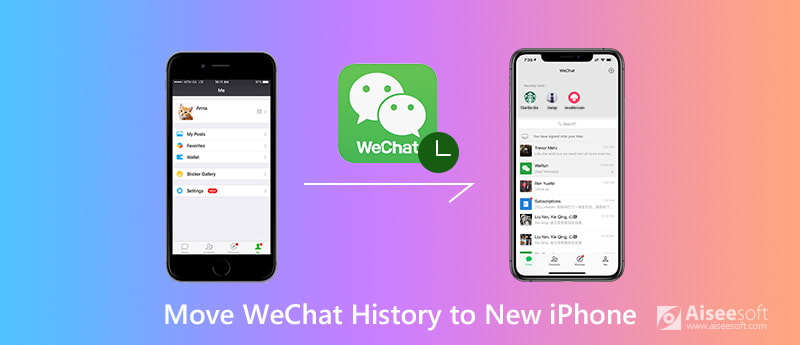

100 % sikker. Ingen annoncer.
100 % sikker. Ingen annoncer.







100 % sikker. Ingen annoncer.
100 % sikker. Ingen annoncer.